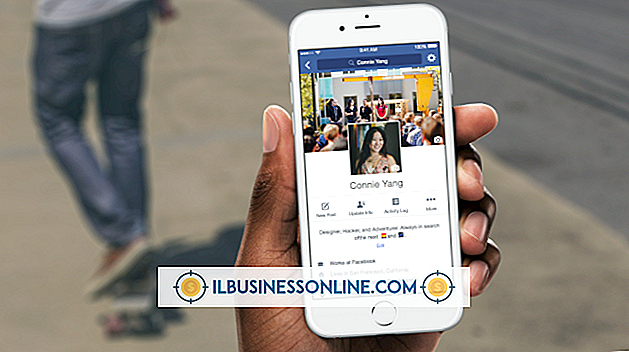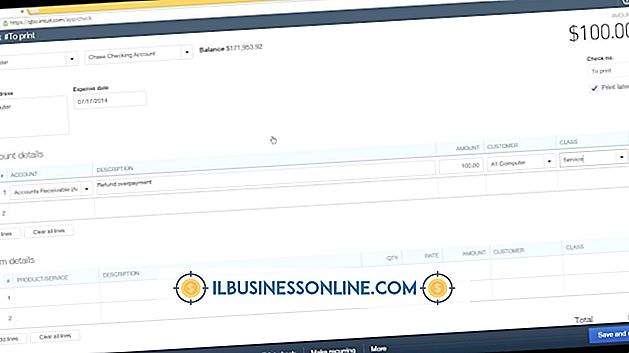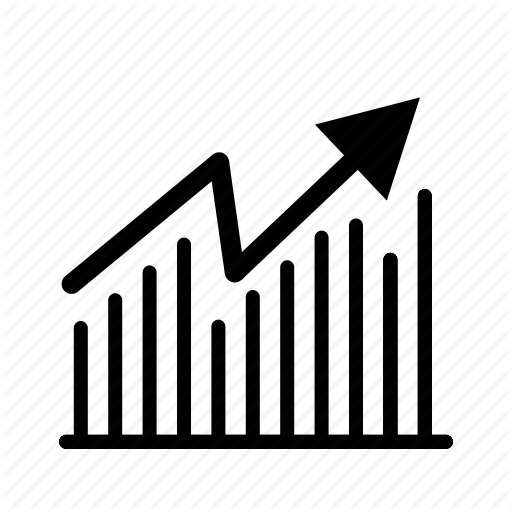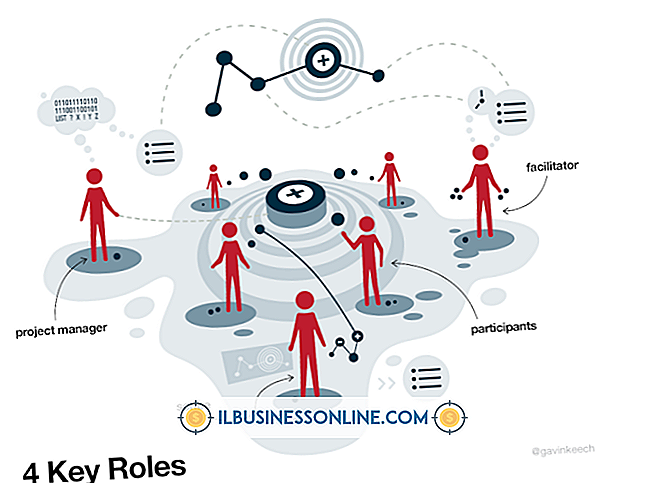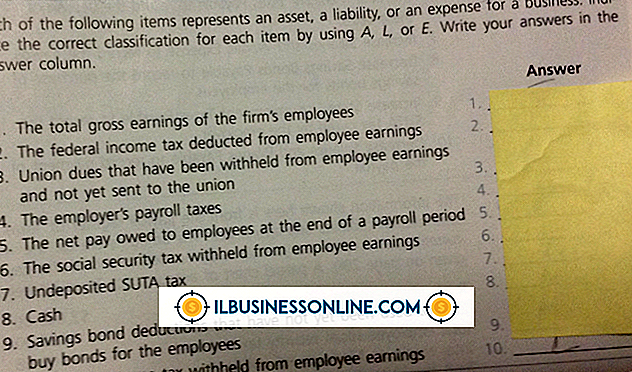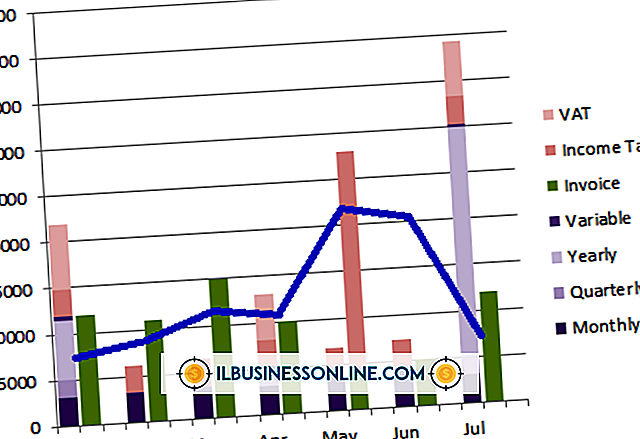Så här använder du Bonjour för en skrivare

Bonjour-nätverksteknologitjänsten kan underlätta delningen av en skrivare i ditt företags lokala nätverk. Tekniken skapades av Apple och låter dina anställda lokalisera och ansluta till resurser på ditt nätverk, till exempel en nätverksskrivare. Bonjour är inbyggt i operativsystemet OS X och är också kompatibelt med operativsystemet Windows. Bonjour ingår och installeras automatiskt med viss programvara, till exempel Apple Safari-webbläsaren. Tekniken fungerar som en bakgrundstjänst i Windows 7 och skannar kontinuerligt nätverket för kompatibla enheter.
Mac
1.
Klicka på ikonen "Systeminställningar" i dockningsstationen för att öppna fönstret Systeminställningar.
2.
Klicka på "Skriv ut och skanna" i maskinvaruavsnittet för att öppna fönstret Skriv ut och skanna.
3.
Klicka på knappen "+" under listrutan Skrivare för att öppna fönstret Lägg till.
4.
Klicka på fliken "Standard" för att visa listan över tillgängliga skrivare. Bonjour-tjänsten visar alla skrivare det upptäcker i den här listan. Välj namnet på nätverksskrivaren från listan över skrivare. Systemet söker automatiskt efter och installerar lämplig drivrutin för skrivaren. Om systemet inte kan hitta en skrivardrivrutin, klicka på "Använd" rutan och välj den manuellt från popup-menyn. Klicka på "Lägg till" för att automatiskt göra skrivaren tillgänglig i skrivarkön.
Windows
1.
Bestäm om Bonjour är installerat och körs på operativsystemet. Klicka på Start och skriv sedan "Services.msc" (utan citattecken) i sökfältet.
2.
Klicka på "Tjänster" i resultatlistan för att öppna fönstret Tjänster. Bläddra ner listan över tjänster tills du ser Bonjour-tjänsten. Ordet "Startat" visas i kolumnen Status om den är installerad och fungerar korrekt. Om kolumnen Status är tom, högerklicka på den och välj "Start" från snabbmenyn. Om Bonjour-tjänsten inte finns i listan över tjänster, ladda ner den från Apples webbplats (länk i Resurser). Dubbelklicka på Bonjour installationsfilen och följ anvisningarna för att installera tjänsten.
3.
Klicka på Start och sedan på "Alla program" och välj "Bonjour Print Services". Klicka på "Bonjour Printer Wizard" för att öppna fönstret Bonjour Printer Wizard. Listan med tillgängliga delade skrivare visas i rutan Delade skrivare.
4.
Klicka på den delade skrivaren du vill använda och klicka på "Nästa".
5.
Klicka på "Slutför" i fönstret Kompletterande Bonjour Printing Utskrift när skrivaren automatiskt konfigureras och installeras. Men om Windows inte har drivrutinen för skrivaren i förarbiblioteket måste du manuellt välja modellnummer / namn och tillverkare.
6.
Välj skrivarens tillverkare i rutan Tillverkare och dess modellnummer / namn i rutan Modell. Om du inte känner till skrivarens tillverkare och modell väljer du "Generic / Postscript" i rutan Modell och "Generic" i rutan Tillverkare. Om du har skrivarens installationsskiva, klicka på "Har disk" och sätt in skivan i datorn.
7.
Klicka på "Nästa" och vänta tills konfigurationsprocessen är klar. Klicka på "Slutför" i fönstret Komplettera Bonjour-guiden. Skrivaren är nu installerad och tillgänglig som ett nätverksutskriftsalternativ på datorn.
varningar
- Skrivaren måste delas i nätverket innan Bonjour kan hitta den.
- Det senaste Windows-servicepaketet måste installeras på din dator för att säkerställa att tekniken fungerar korrekt.
- Om du använder en brandvägg från tredje part på ditt system måste du öppna UDP-port 5353 för att säkerställa att Bonjour fungerar korrekt.